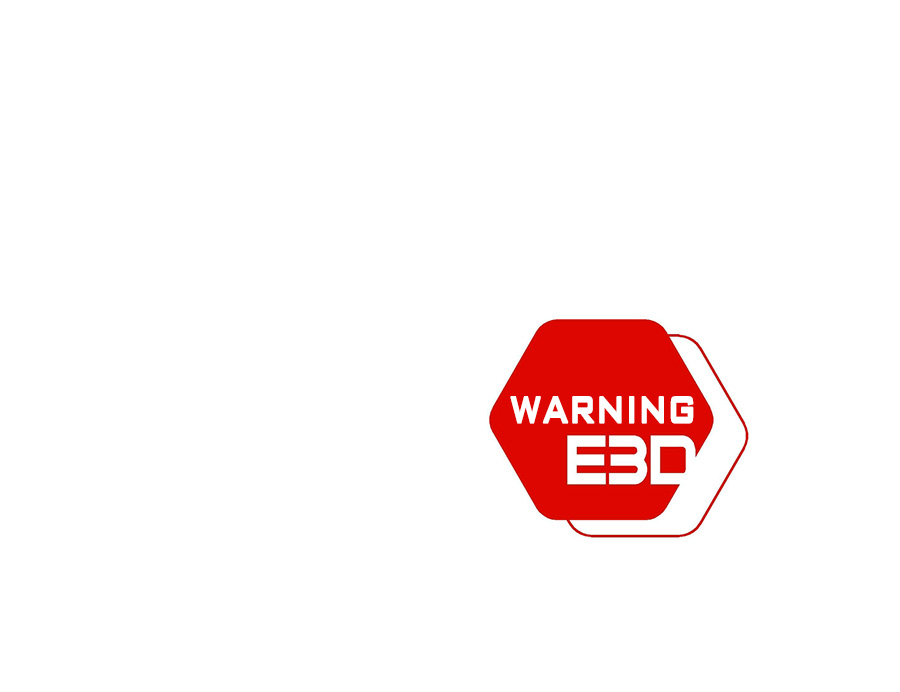
Hoy escribo un post comentando una pequeña duda que me ha mandado un lector con respecto al archivo central. Ha sido tan amable de dejarme compartir su inquietud con vosotros de forma que cualquiera que tenga su mismo problema pueda resolver su duda. Se trata de un problema común.
El problema es que ha cerrado el archivo central sin que los cambios acabasen de transferirse al mismo. Sin embargo los cambios sí que se han guardado en el archivo local. Os dejo aquí su email:
«Qué tal: leí un post tuyo en elblog de especialista 3d, tengo un problema con mi archivo central que espero puedas aconsejarme en como solucionar, si no fuera mucha molestia, claro. Sucede que estoy trabajando con un archivo central, pero el día de ayer no pude guardar el archivo. Al parecer solo se sincronizo, y posteriormente mi compu se apago sin poder guardar. Al abrir el archivo sí se reflejan todos los cambios que hice pero me dice que el archivo central se ha desincronizado debido a que no se guardo antes de cerrar, que cree un nuevo subproyecto desde el archivo central.
La cosa es que no quiero perder el subproyecto que he estado realizando y pues quiero que se siga sincronizando al archivo central, no se si sabrás algo del tema y alguna solucion. Agradezco tu atención, saludos!»
El problema de guardado del archivo central Revit aquí es que se han guardado los cambios que ha realizado en un archivo local y no en el archivo central.
Lo primero que tendremos que considerar, pues, es si más usuarios están trabajando en el archivo simultáneamente. Si esto fuera así correriamos el riesgo de borrar las modificaciones de los demás usuarios dándole prioridad a nuestros cambios. Si más personas estuvieran trabajando con el central habría que comparar cual de los dos archivos, local o central, dispone ahora de más información y darle prioridad a esta versión.
OPCION A. En caso de que la versión que disponga de mas información fuera la del archivo local entonces podríamos optar por el siguiente procedimiento:
- Por seguridad hacemos una copia del archivo central en otra ubicación distinta a la suya original.
- Comunicamos a todo el equipo la decisión de sustituir el archivo central y todo el equipo guarda sus versiones locales del archivo central si tuvieran información distinta del nuevo archivo por el que vamos a sustituir el central.
- Abrimos el archivo local, que sí que tiene registrados los cambios, como «detached» manteniendo los subproyectos y lo guardamos. Lo guardamos con el nombre que tenía el archivo original (que era el antiguo central) y en su misma ubicación. Así tenemos un archivo independiente en el lugar que antes estaba el central.
- Convertimos este nuevo archivo independiente en central.
- Pasamos la información del archivo central original y el resto de locales que difieran del nuevo archivo central al nuevo archivo.
OPCION B. En caso de que la versión que disponga de mas información fuera la del archivo central entonces tendríamos que:
- Guardar el archivo local en la misma ubicación.
- Abrir el archivo local haciéndolo independiente del central.
- Copiar aquellos elementos de modelo que difieran copiándolos al portapapeles y pegándololos desde el mismo.
- Si hemos generado drafting views o tablas nuevas en el archivo local podemos pasáreas al central desde importar, insertar vistas.
- Si hemos estado generando elementos anotativos podemos pasarlos al archivo central desde insertar elementos, importar, insertar 2D.
Espero que este breve post sea útil.
![]() ¿Cómo recuperar un archivo de Revit que no se guardó? por Especialista3D está licenciado bajo una Licencia Creative Commons Atribución-NoComercial 4.0 Internacional.
¿Cómo recuperar un archivo de Revit que no se guardó? por Especialista3D está licenciado bajo una Licencia Creative Commons Atribución-NoComercial 4.0 Internacional.